WordPress 版本更新
在本章中,我們將學習如何更新WordPress中的版本。 在這裡,我們將透過管理面板將WordPress升級到最新版本。
以下是更新WordPress中的版本的幾個簡單的步驟。
步驟(1) - 點選Please Update Now#,如下列畫面所示。
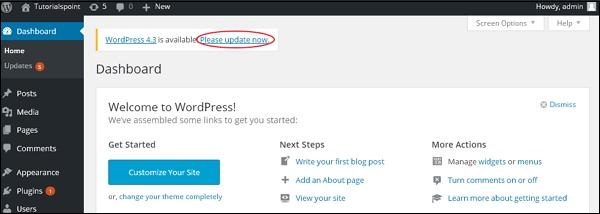
當有適用於WordPress的較新版本時,您將在WordPress管理面板中收到通知。 在更新之前,建議保持WordPress備份。
步驟(2) - 點選更新連結後,將顯示下列頁面。 點選Update Now按鈕。
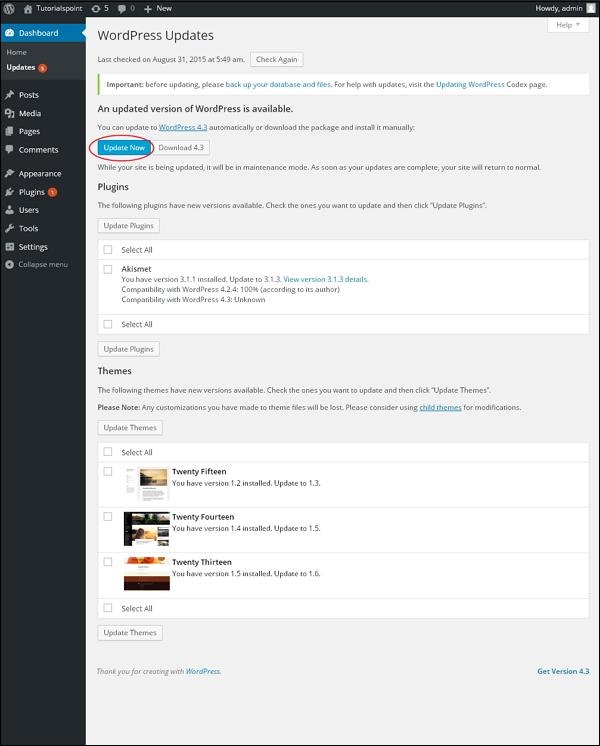
步驟(3) - 在WordPress升級期間顯示下列訊息。
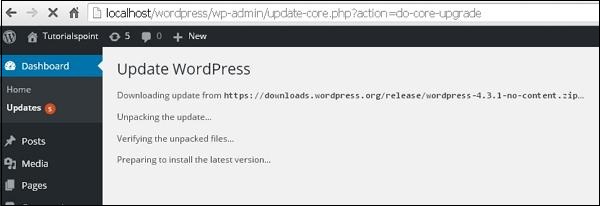
注意 - 在更新版本時,如果您收到錯誤
Fatal error: Maximum execution time of 30 seconds exceeded in C:\your wordpress folder\wp-includes\class-http.php on line 1597
那麼你需要採取以下行動-
打開您的 WordPress folder → wp-includes folder
- ## 開啟
class-http.php 文件,並在開頭新增以下行: set_time_limit(0);
- 儲存檔案。








